Comment prendre des notes sur un iPad

La prise de notes sur iPad a rendu obsolètes les notes sur papier et au crayon. Tout d’abord, vous pouvez prendre des notes de plusieurs manières à l’aide d’Apple Notes ou d’outils tiers.
Le mode veille est l'une des fonctionnalités importantes fournies par le système d'exploitation Windows . Lorsque vous mettez votre système en mode veille, cela utilise une très faible consommation d'énergie et votre système démarre également plus rapidement. Cela vous aide également à revenir instantanément là où vous vous étiez arrêté.

Les problèmes avec la fonctionnalité de mode veille de Windows 10 :
L'ordinateur qui ne passe pas en mode veille est l'un des problèmes courants rencontrés par les utilisateurs de Windows. Vous trouverez ci-dessous les situations dans Windows 10 dans lesquelles votre système peut refuser de passer en mode veille ou de basculer ou d'activer le mode veille de manière aléatoire.
Vous pouvez être confronté à de telles situations et problèmes en raison d'une mauvaise configuration de vos options d'alimentation. Pour cela, vous devez configurer les paramètres de vos options d'alimentation en fonction de vos besoins afin que votre système passe en mode veille sans rencontrer les problèmes mentionnés ci-dessus.
Contenu
Assurez-vous de créer un point de restauration au cas où quelque chose se passerait mal.
1. Allez sur le bouton « Démarrer » maintenant, cliquez sur le bouton Paramètres ( icône d'engrenage ).

2. Cliquez sur l' icône Système puis sélectionnez " Alimentation et veille ", ou vous pouvez le rechercher directement à partir de la recherche de paramètres.

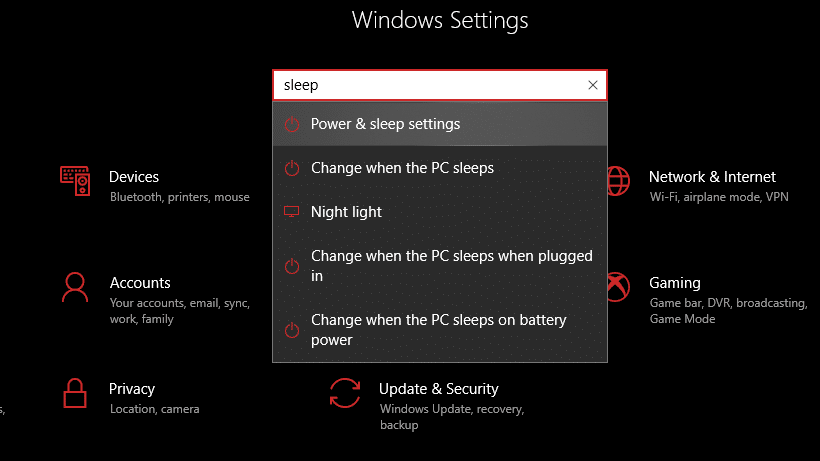
3. Assurez-vous que le paramètre « Veille » de votre système est défini en conséquence.
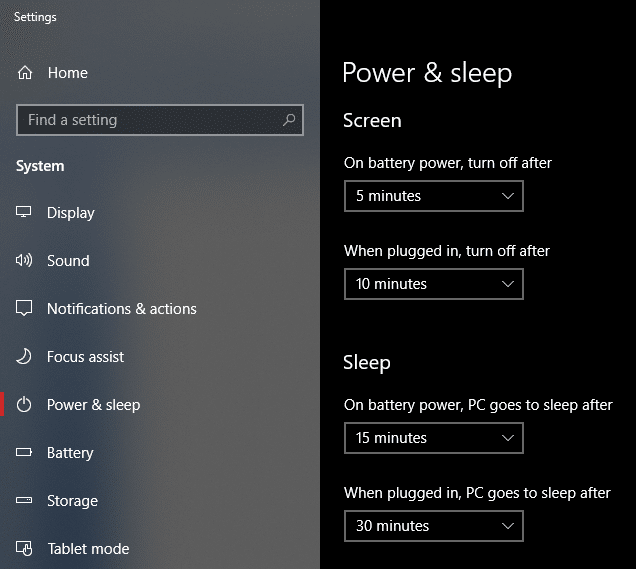
4. Cliquez sur le lien « Paramètres d'alimentation supplémentaires » dans le volet droit de la fenêtre.
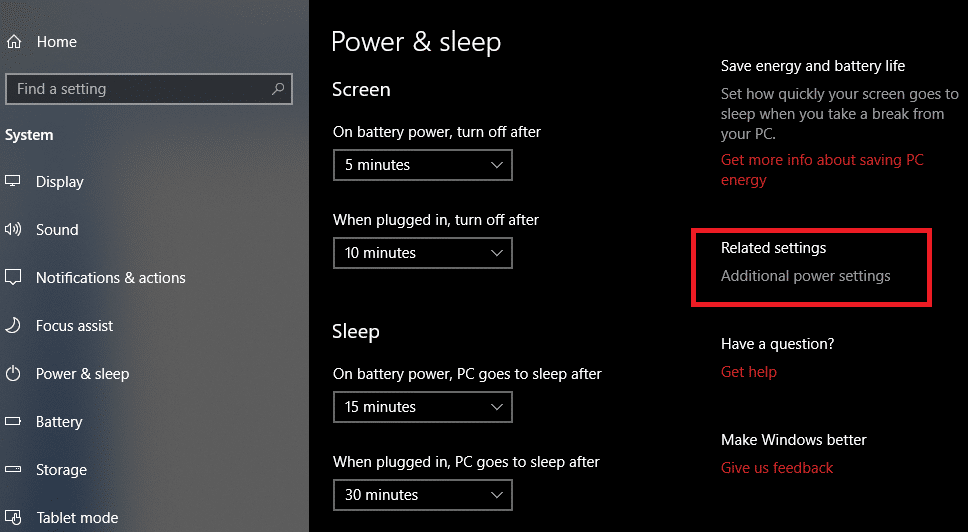
5. Cliquez ensuite sur l' option « Modifier les paramètres du plan » à côté de votre plan d'alimentation actuellement sélectionné.

6. Ensuite, cliquez sur le lien " Modifier les paramètres d'alimentation avancés " en bas.

7. Dans la fenêtre « Options d'alimentation », développez tous les paramètres pour vous assurer que votre système est correctement configuré pour permettre au système de passer en mode veille.
8. Si vous ne savez pas ou ne voulez pas créer de désordre en modifiant les paramètres ci-dessus, cliquez sur le bouton " Restaurer les paramètres par défaut du plan " qui ramènera éventuellement tous vos paramètres à un paramètre par défaut.
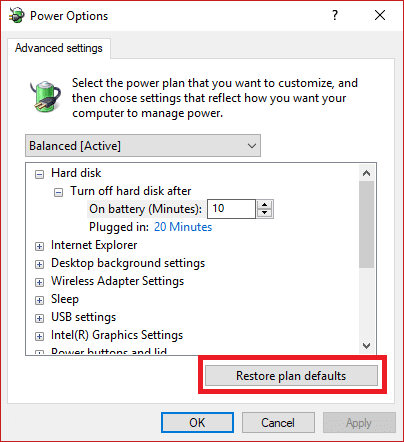
Redémarrez votre PC pour enregistrer les modifications et voir si vous pouvez réparer l'ordinateur ne passe pas en mode veille sous Windows 10 , sinon passez à la méthode suivante.
1. Cliquez sur le bouton « Démarrer » et recherchez « appareil ».

2. Choisissez « Gestionnaire de périphériques » et cliquez dessus pour ouvrir l'utilitaire.
3. Maintenant, développez la structure hiérarchique de l' option « Souris et autres dispositifs de pointage ».
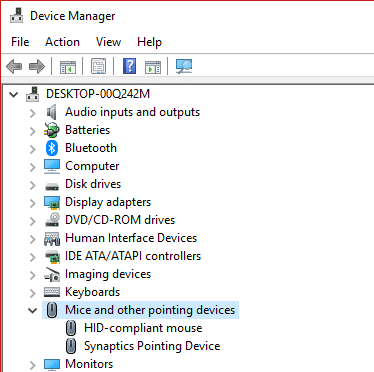
4. Cliquez avec le bouton droit de la souris sur la souris que vous utilisez et sélectionnez « Propriétés » dans le menu contextuel.
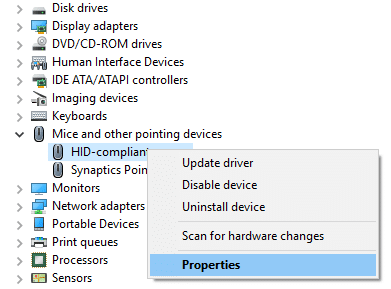
5. Basculez vers l' onglet « Gestion de l'alimentation ».
6. Décochez ensuite la case " Autoriser ce périphérique à réveiller l'ordinateur " et cliquez sur OK pour enregistrer les modifications.
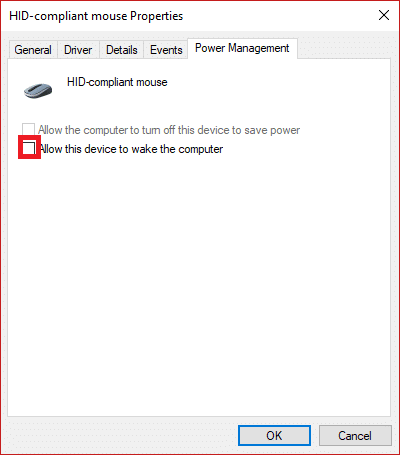
Les étapes de résolution à l'aide d'adaptateurs réseau sont les mêmes que pour la méthode 2, et vous n'avez qu'à le vérifier sous l'option « adaptateurs réseau ».
1. Appuyez sur la touche Windows + R, puis tapez devmgmt.msc et appuyez sur Entrée pour ouvrir le Gestionnaire de périphériques.

2. Recherchez maintenant l' option « Adaptateurs réseau » et cliquez dessus pour développer.
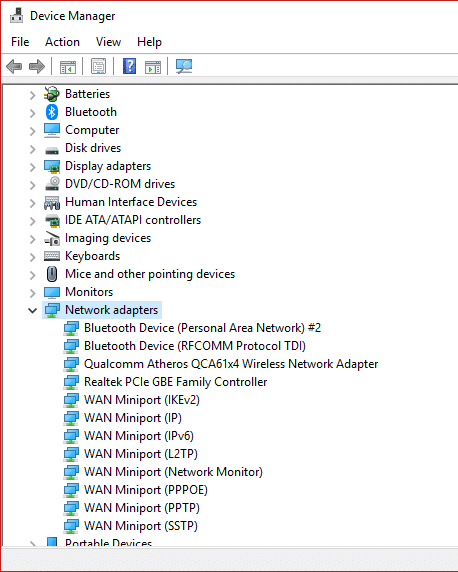
3. Jetez un œil rapide sous chacune des sous-options. Pour cela, vous devez faire un clic droit sur chaque appareil et choisir « Propriétés ».
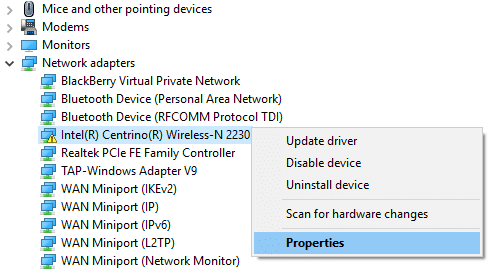
4. Décochez maintenant « Autoriser ce périphérique à réveiller l'ordinateur », puis cliquez sur OK pour enregistrer les modifications pour chacun de vos adaptateurs réseau existants affichés sous la liste.
S'il y a toujours un problème résidant dans votre système Windows 10 concernant le mode veille, alors il peut y avoir un script ou un programme en cours d'exécution en permanence sur votre système qui maintient votre système éveillé, ou il peut y avoir un virus qui ne permet pas à votre système d'aller à mode veille et en utilisant votre utilisation du processeur. Pour résoudre ce problème, exécutez une analyse antivirus complète du système, puis exécutez Malwarebytes Anti-Malware .
Conseillé:
J'espère que cet article vous a été utile et que vous avez facilement résolu le problème de l' ordinateur ne passe pas en mode veille dans Windows 10 , mais si vous avez encore des questions concernant ce guide, n'hésitez pas à les poser dans la section des commentaires.
La prise de notes sur iPad a rendu obsolètes les notes sur papier et au crayon. Tout d’abord, vous pouvez prendre des notes de plusieurs manières à l’aide d’Apple Notes ou d’outils tiers.
Rassembler des objets de collection sur Steam peut améliorer l'apparence de votre profil et la façon dont les autres vous voient dans le chat. Les cartes à collectionner sont un objet de collection essentiel qui peut
Telegram propose un large catalogue d'autocollants gratuits qui peuvent être ajoutés à votre bibliothèque. Les autocollants sont livrés en packs pour exprimer différentes humeurs et émotions, ou
Il existe deux façons de devenir chauffeur Lyft. La première consiste à accéder à la page Postuler pour devenir chauffeur de Lyft en ligne et à suivre les étapes. La deuxième façon est de
Facebook Marketplace est aujourd’hui l’un des plus grands détaillants de biens d’occasion en ligne. Bien qu’il y ait des avantages à utiliser le Marketplace – comme
Qu'il s'agisse d'un compte personnel ou professionnel, vous souhaiterez certainement augmenter votre audience sur Snapchat. Cependant, cela pourrait être plus facile à dire qu'à faire,
Si vous avez acheté un nouveau téléphone et installé Viber mais que vous ne savez pas comment transférer toutes vos données de votre ancien téléphone vers votre nouveau, vous avez raison.
À mesure que votre bibliothèque Steam s'agrandit, essayer de parcourir tous vos jeux et mods devient fastidieux, en particulier parce que la configuration par défaut affiche simplement l'intégralité de la bibliothèque.
Écouter de la musique est plus facile que jamais, grâce au grand nombre d'applications de streaming. Les utilisateurs peuvent créer des listes de lecture illimitées, télécharger de la musique hors ligne, regarder
Des surprises et des secrets sont dévoilés dans un jeu Mario. Les personnages jouables à débloquer sont tellement importants dans la communauté qu'ils en sont presque mythiques.
Avez-vous déjà eu une idée géniale, mais vous l'avez oubliée parce que vous ne l'avez pas notée ? Heureusement, vous n'avez pas toujours besoin d'un stylo et d'un papier pour écrire.
En tant que créateur, vous pouvez avoir de nombreuses idées en tête. Souvent, ils peuvent être complexes, ce qui rend difficile leur représentation et leur présentation aux autres.
Il y a beaucoup d'action qui se passe au pays d'Hyrule dans "Tears of the Kingdom" alors que Link explore le monde. Les tâches ou missions qu'il doit accomplir pour
Il semble que le monde soit obsédé par le visionnage des Instagram Reels. Ces courtes vidéos faciles à regarder sont devenues très populaires, avec des millions de téléspectateurs
Snapchat est probablement mieux connu pour sa fonctionnalité innovante de partage de contenu qui disparaît dès que votre groupe l'a consulté. Maintenant, les développeurs ont
Lorsque vous essayez de joindre quelqu'un sur Messenger sans succès, l'une des raisons possibles est que vous avez été bloqué. La réalisation n'est pas agréable,
De nos jours, de nombreuses consoles de jeux vidéo enregistrent le nombre d'heures que vous avez joué pour chaque jeu que vous possédez. Faisant partie de la dernière génération de consoles,
Avez-vous eu une erreur de connexion java.net.socketexeption en jouant à Minecraft ? Si c'est le cas, vous n'êtes pas le seul. Les utilisateurs l'ont signalé
Généralement, les appareils qui écoutent les commandes vocales ne posent pas trop de problèmes. La phrase utilisée pour les activer – que ce soit « OK Google », « Alexa » ou « Siri »
La plupart des utilisateurs publient des Stories Instagram pour partager leurs activités quotidiennes et les moments importants de leur vie. Cependant, avant de publier une histoire, vous souhaiterez peut-être


















